SpaceClaim kann gemeinsame Topologie (Flächen-, Kanten- und Eckverbindungen) von sich berührenden oder überschneidenden Körpern und Oberflächen in nach ANSYS übertragenen Konstruktionen verwenden.
Eine gemeinsame Topologie ist die einzige Möglichkeit, um ein konformes Netz an den Stellen zu erzeugen, an denen sich Körper berühren, und die einzige Möglichkeit, um sicherzustellen, dass die Schnittlinien von Körpern perfekt vermascht sind.
Eine Gruppe von Teilen erstellen, die Topologie gemeinsam nutzen
- Eine Komponente erstellen und im Fensterbereich "Eigenschaften" der Komponente die Eigenschaft "Topologie gemeinsam nutzen" auf "Zusammengeführt" oder "Gemeinsam" festlegen.
- In diese Komponente alle Volumenkörper, Oberflächen, Träger oder Komponenten einfügen, die eine gemeinsame Topologie nutzen sollen.
ANSYS 12.0, 12.1 und 13.0
- Wenn die Eigenschaft "Topologie gemeinsam nutzen" auf "Zusammengeführt" oder "Gemeinsam" festgelegt ist, wird aus dieser Komponente und allen Komponenten unter ihr eine Gruppe mit gemeinsamer Topologie.
- Die Eigenschaft "Gemeinsame Topologie" von Komponenten auf tieferen Ebenen der Struktur wird ignoriert, daher können sie nicht verwendet werden, um Ausnahmen von der gemeinsamen Nutzung zu erstellen.
- Wenn z. B. "Gemeinsame Topologie" für die Stammkomponente auf "Wahr" festgelegt wird, ist das gesamte Modell eine Gruppe mit gemeinsamer Topologie.
- Der Name des Komponentenknotens ist der Name der Komponente, bei der die rekursive gemeinsame Nutzung beginnt.
- Die Körper unter diesem Knoten werden mit vollständigen Pfadnamen, einschließlich der Baugruppe, aufgeführt, z. B. Axle Sub-Assy (Front)\Wheel (Left)\Solid (Unterbaugruppe "Achse" (Vorne)\Rad (Links)\Volumenkörper), wobei die Komponentennamen ggf. in Klammern angegeben werden.
- Es können mehrere unterschiedliche Gruppen mit jeweils gemeinsamer Topologie vorhanden sein, jedoch kann ein Körper nur zu einer Gruppe gehören.
Das Tutorial für gemeinsame Topologie vermittelt praktische Erfahrungen zur Verwendung gemeinsamer Topologien. Die ANSYS-Onlinehilfe bietet ausführliche Informationen zur Behandlung von gemeinsamer Topologie und Teilen mit mehreren Körpern in ANSYS.
Gemeinsame Topologie für ANSYS festlegen
ANSYS 11.0: Die Körper direkt unter einer Komponente (und nicht in einer Unterkomponente) einfügen und die Eigenschaft Gemeinsame Topologie für die Komponente auf "Zusammengeführt" oder "Gemeinsam" festlegen.
ANSYS 12.0, 12.1 und 13.0: Die Körper an einer beliebigen Stelle unter einer Komponente einfügen, deren Eigenschaft Gemeinsame Topologie auf "Zusammengeführt" oder "Gemeinsam" festgelegt ist, einschließlich einer Unterbaugruppe (unabhängig von der Einstellung von "Gemeinsame Topologie" der Unterbaugruppe).
Diese Eigenschaft befindet sich im Fensterbereich "Eigenschaften", wenn im Strukturbaum eine oder mehrere Komponenten ausgewählt werden.

Die Eigenschaft "Gemeinsame Topologie" der Hauptkomponente ist auf "Wahr" festgelegt, daher sind die Volumenkörper im schattierten Bereich schattiert.
Gemeinsame Topologie in ANSYS verhindern
ANSYS 11.0: Volumenkörper in ihren eigenen Komponenten platzieren oder die Eigenschaft Gemeinsame Topologie auf Falsch festlegen.
ANSYS 12.0, 12.1 und 13.0: Volumenkörper in einer Komponente platzieren, deren Eigenschaft Gemeinsame Topologie auf Falsch festgelegt ist und für deren übergeordnete Komponenten diese Eigenschaft ebenfalls auf Falsch festgelegt ist.
Beispiele
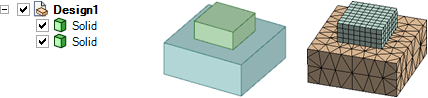
ANSYS vermascht zwei Blöcke mit gemeinsamer Topologie. Der blaue Block erhält eine neue eingedrückte Fläche, die sowohl im grünen als auch im blauen Block verwendet wird. Die Knoten des Netzes sind entlang des unteren Randes des kleineren Blocks aufgereiht.
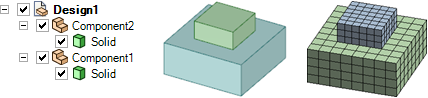
ANSYS erstellt für zwei Teile eigene Netze, da sie sich in unterschiedlichen Komponenten befinden und "Gemeinsame Topologie" für das Basisteil auf "Falsch" festgelegt ist.
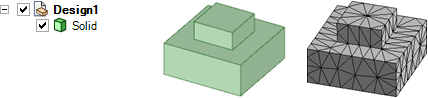
Das Netz für gemeinsame Topologie unterscheidet sich vom Netz für zusammengeführte Geometrie. Hier sind die Blöcke zusammengeführt, und das Netz wird anders dargestellt als das Netz für zwei Körper mit gemeinsamer Topologie.






